KaOS ialah terbitan Arch Linux yang hanya memfokuskan pada KDE Plasma , kerana ia berhasrat untuk memberikan pengguna pengalaman semua-Plasma yang mengagumkan dan pantas. Dalam panduan ini, kami akan menunjukkan kepada anda cara untuk bangkit dan berjalan dengan KaOS terkini.
Nota: pemasangan KaOS pada komputer anda sepatutnya dimatikan tanpa sebarang masalah. Walau bagaimanapun, untuk selamat, sila pertimbangkan untuk membuat sandaran data anda dengan meletakkannya pada pemacu kilat USB luaran atau Pemacu keras. Lebih baik selamat daripada menyesal!
Memuat turun KaOS
Untuk mendapatkan KaOS terkini, anda perlu pergi ke tapak web rasmi. Klik pada pautan beliau di sini untuk pergi ke kaosx.us . Setelah berada di halaman, cari butang "Muat turun", dan klik padanya untuk menuju ke halaman "Muat turun".
Pada halaman "Muat turun", lihat di sebelah kiri untuk "ISO." Di bawah "ISO", terdapat senarai pautan. Klik pada pautan "KaOS ISO". Apabila anda mengklik pada pautan ini, anda akan dibawa ke halaman SourceForge projek. Dari situ, fail ISO KaOS akan mula dimuat turun.
Tinggal di negara lain dan mahukan muat turun yang lebih pantas? KaOS mempunyai cermin ISO. Pada halaman "Muat Turun", pilih daripada "Cermin Jerman, "Cermin Perancis," "Cermin Cina," "Czech Mirror," atau "Cermin AS" dan bukannya muat turun utama.
Menjadikan KaOS langsung USB
Memasang KaOS pada komputer moden memerlukan penciptaan USB Langsung. Dalam panduan ini, kami akan mencipta USB langsung dengan KaOS menggunakan aplikasi Etcher, kerana ia adalah yang paling mudah untuk difahami dan mempunyai keserasian yang mantap. Walau bagaimanapun, jika anda tidak mahu menggunakan Etcher, terdapat cara lain untuk membuat USB secara langsung di Linux. Untuk maklumat lanjut, ikuti panduan ini mengenai subjek .
Untuk memulakan penciptaan USB langsung KaOS anda, pergi ke Etcher.io , dan muat turun apl untuk OS yang anda gunakan untuk mencipta USB langsung KaOS. Kemudian, ikut arahan langkah demi langkah yang digariskan di bawah.
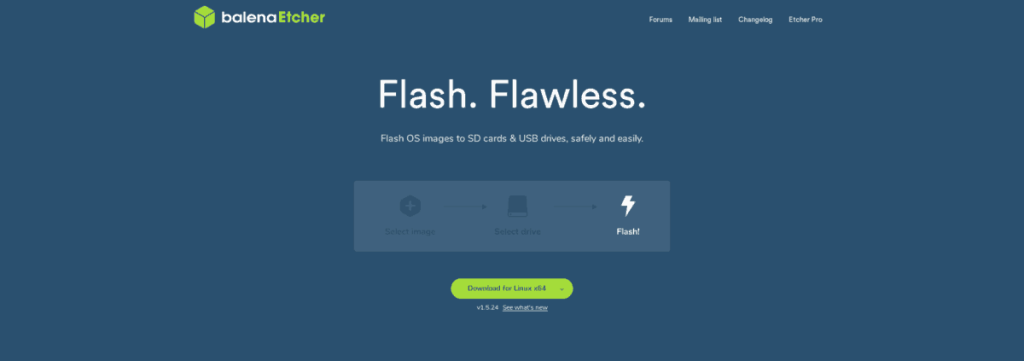
Langkah 1: Cari butang "Flash dari fail", dan klik padanya dengan tetikus. Setelah mengklik butang "Flash dari fail", tetingkap pop timbul akan muncul pada skrin. Gunakan tetingkap ini untuk menyemak imbas fail ISO KaOS yang anda muat turun ke PC Linux anda sebelum ini.
Langkah 2: Cari butang "Pilih Sasaran" dalam aplikasi Etcher, dan klik padanya. Pilih pemacu kilat USB anda dan pilih ia sebagai sasaran di dalam menu.
Langkah 3: Cari "Flash!" butang, dan klik padanya dengan tetikus untuk memulakan proses berkelip. Sila ambil perhatian bahawa proses berkelip ini akan mengambil sedikit masa, kerana fail ISO KaOS bersaiz kira-kira 2.4 GB.
Apabila proses berkelip selesai, but semula PC anda dan muatkannya ke dalam tetapan BIOS . Lihat melalui tetapan BIOS dan konfigurasikan komputer anda untuk but dari USB. But USB mesti didayakan untuk memasang KaOS.
Memasang KaOS
Apabila USB langsung KaOS dimulakan, anda akan melihat tetingkap pemasang. Dalam tetingkap ini, cari butang "Pasang KaOS", dan klik padanya dengan tetikus.
Melepasi halaman pemasangan awal ialah skrin selamat datang. Baca skrin selamat datang. Kemudian, klik pada butang "Seterusnya" untuk meneruskan.
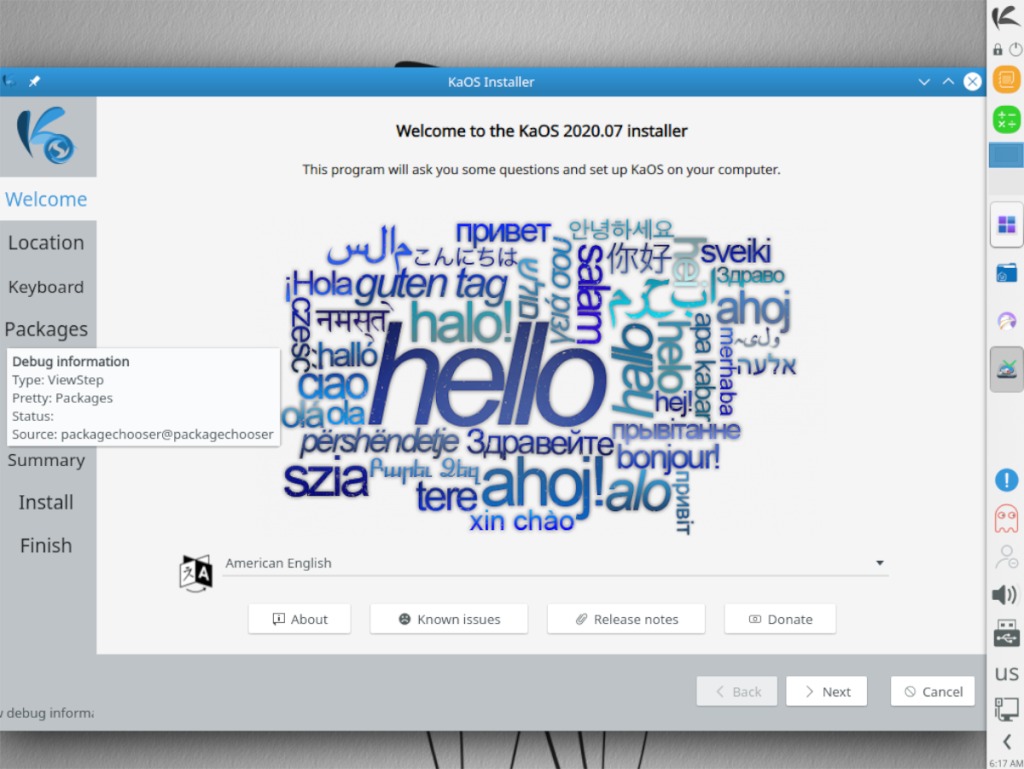
Menggunakan peta pada skrin, klik pada kawasan tempat tinggal anda. Peta ini digunakan untuk mengira zon waktu anda supaya apabila KaOS disediakan, jam PC akan menjadi tepat. Selepas memilih zon waktu anda, klik "Seterusnya" untuk meneruskan.
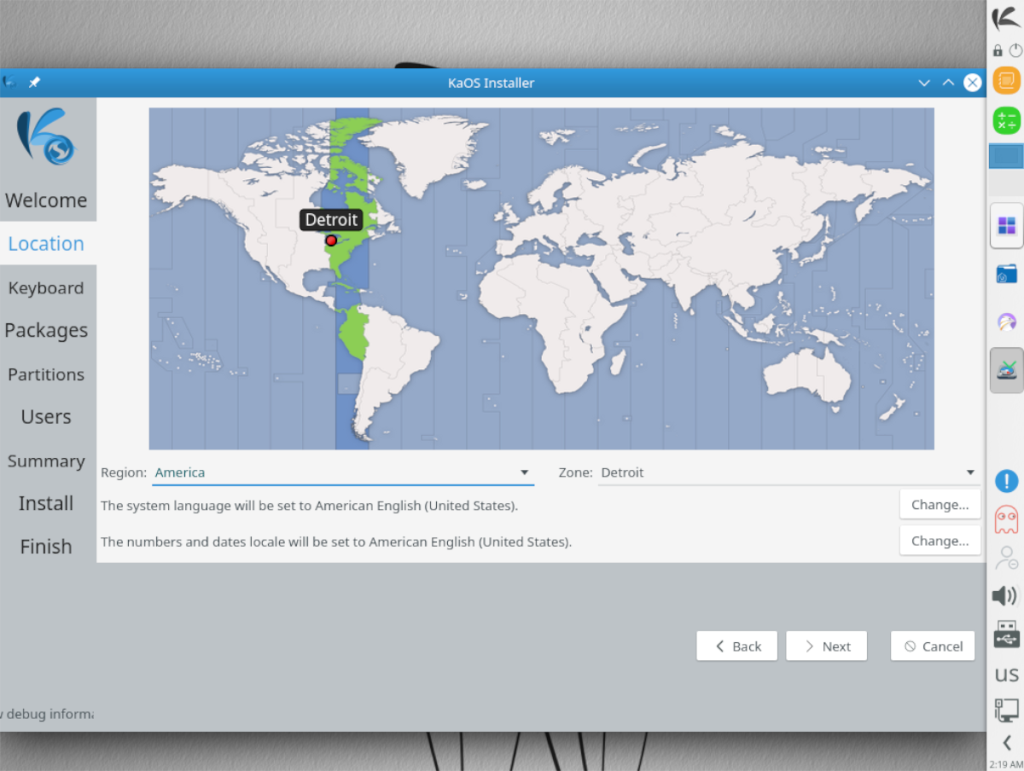
Sebaik sahaja anda telah memilih zon waktu, pemasang KaOS akan menggesa anda untuk mengkonfigurasi model papan kekunci anda. Lihat senarai untuk memilih model anda atau gunakan perkara yang telah dikesan oleh pemasang. Klik "Seterusnya" apabila selesai.
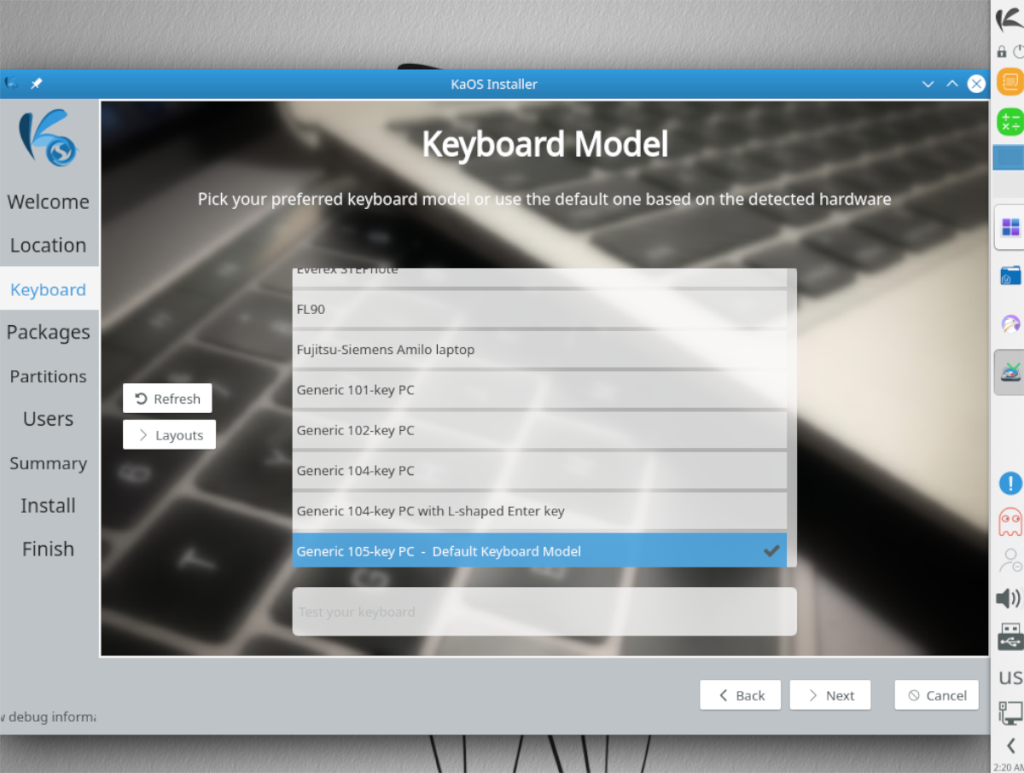
Memandangkan anda telah memilih model papan kekunci anda, tiba masanya untuk memilih Suite Office. Klik pada "Pejabat Bebas" jika anda ingin menggunakannya untuk mengendalikan keperluan pejabat anda. Sebagai alternatif, pilih "Tiada Suite Pejabat atau Pemasangan Minimum." Klik "Seterusnya" apabila selesai untuk meneruskan.
Pada halaman seterusnya, anda perlu memilih kaedah pemasangan untuk KaOS. Untuk hasil terbaik, pilih "Padam cakera" dan pilih "Tukar (dengan Hibernate)". Jika anda mahir menggunakan Linux, sila pilih pilihan lain. Klik "Seterusnya" apabila selesai untuk meneruskan.
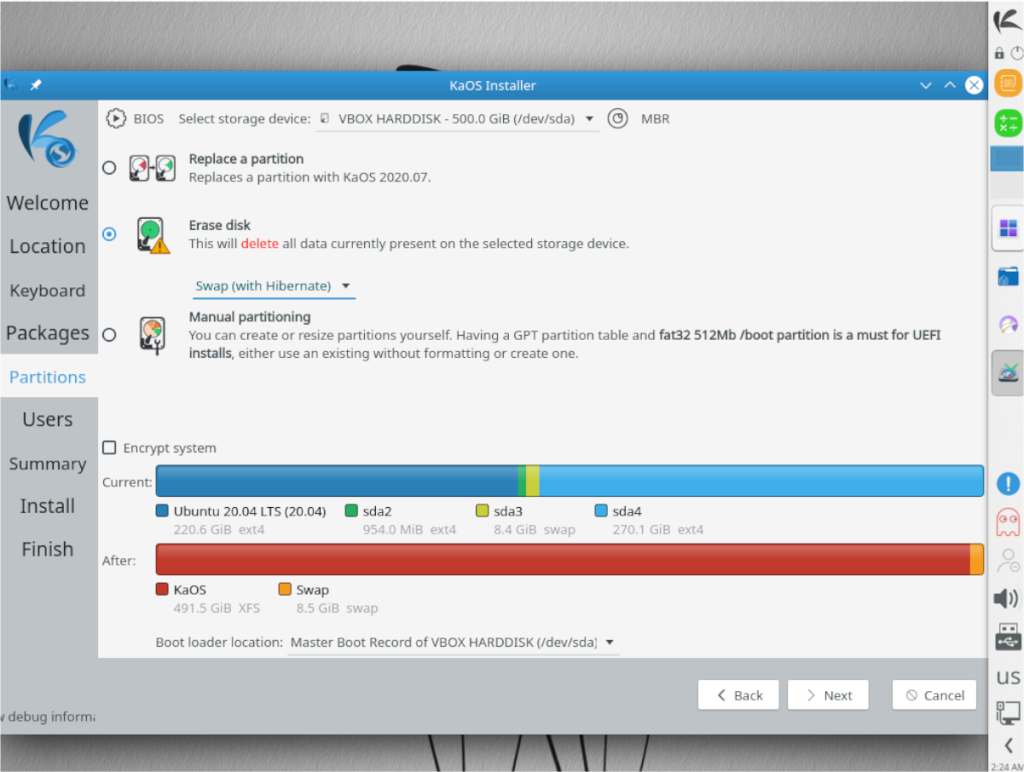
Selepas memilih jenis pemasangan, anda perlu mengkonfigurasi akaun pengguna anda. Menggunakan alatan pada skrin, sediakan akaun pengguna KaOS anda, kata laluan, dsb. Kemudian, klik "Seterusnya" untuk meneruskan.
Setelah semuanya dikonfigurasikan dalam pemasang (zon waktu, model papan kekunci, jenis pemasangan, suite pejabat dan akaun pengguna), pemasangan boleh dimulakan. Klik pada butang "Pasang" di bahagian bawah ringkasan pemasangan.
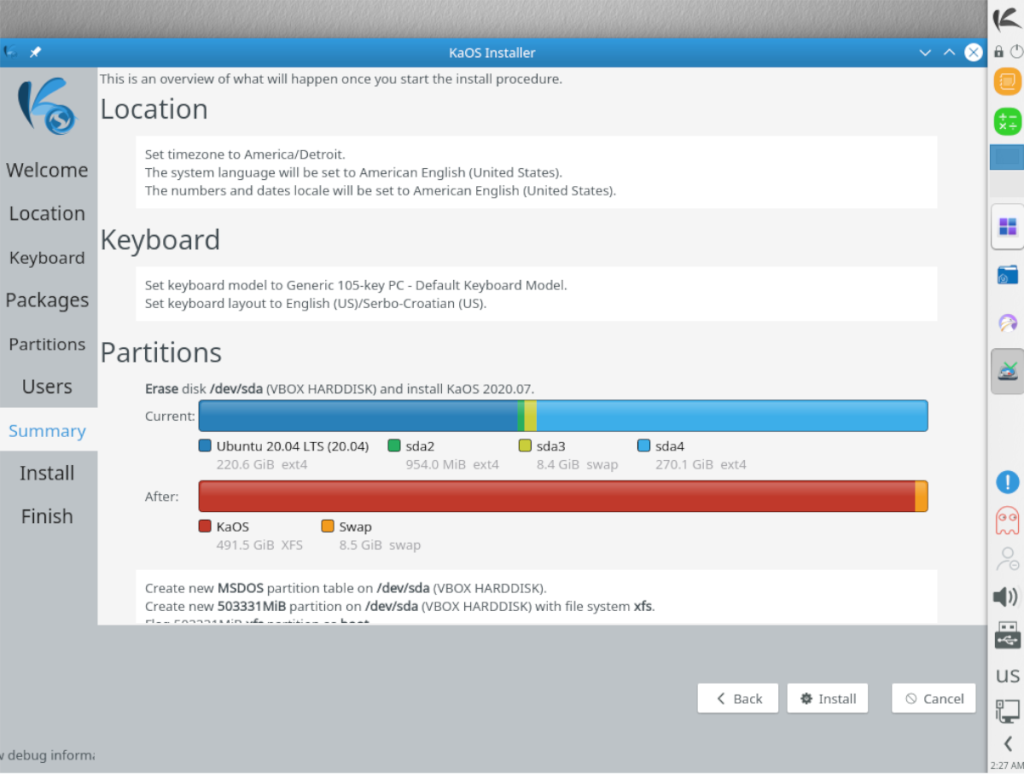
Pemasangan akan mengambil sedikit masa, jadi bersabarlah. Apabila proses selesai, but semula PC anda. Apabila ia dihidupkan semula, log masuk ke sistem KaOS Linux baharu anda!
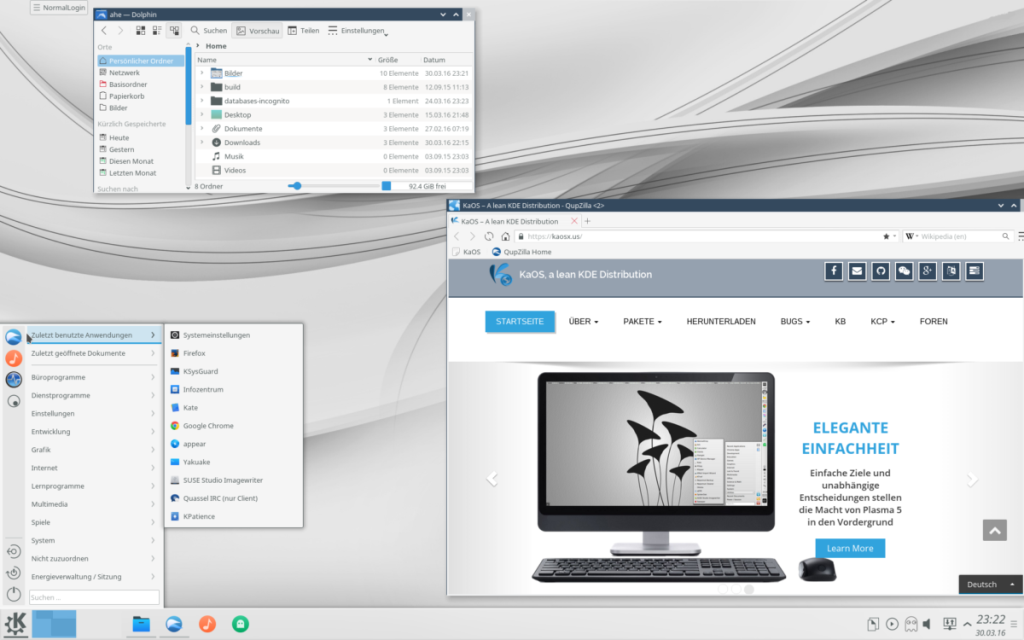

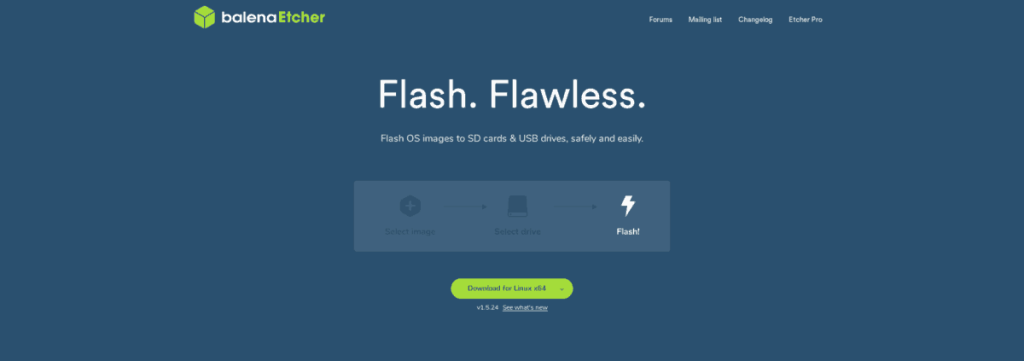
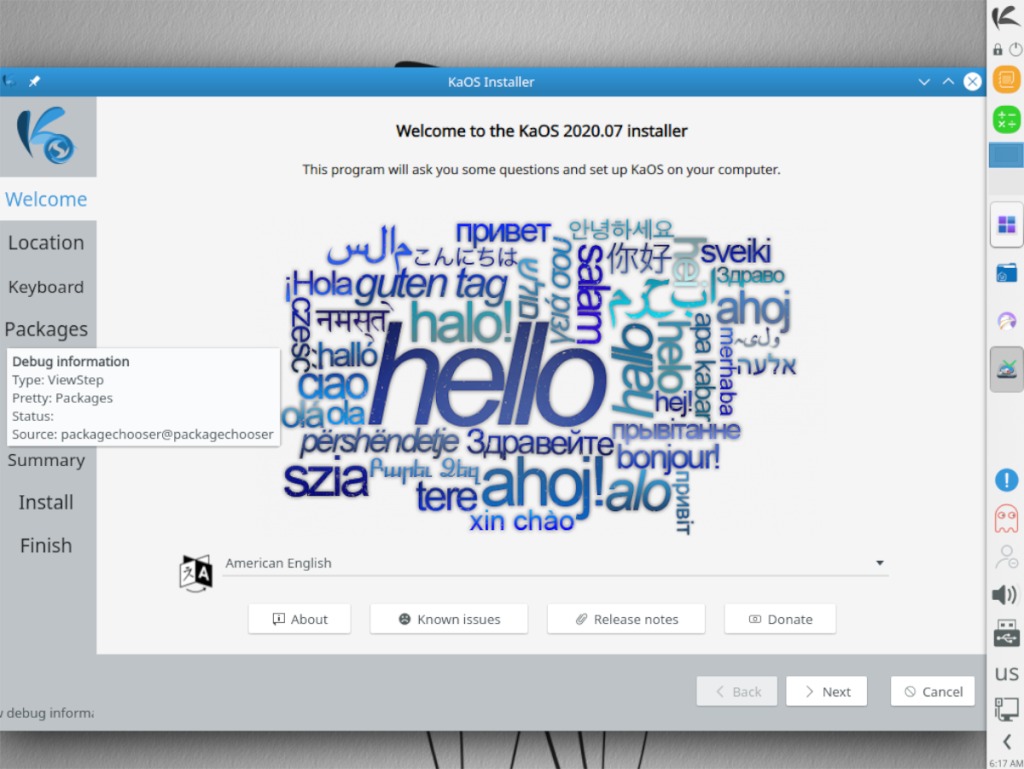
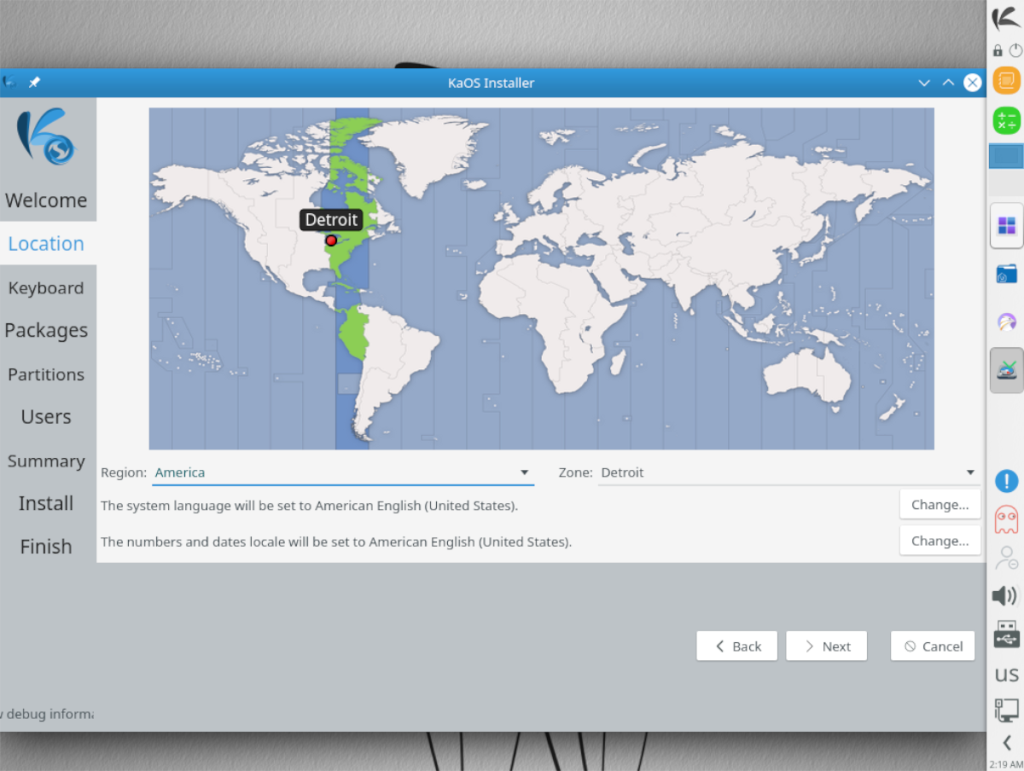
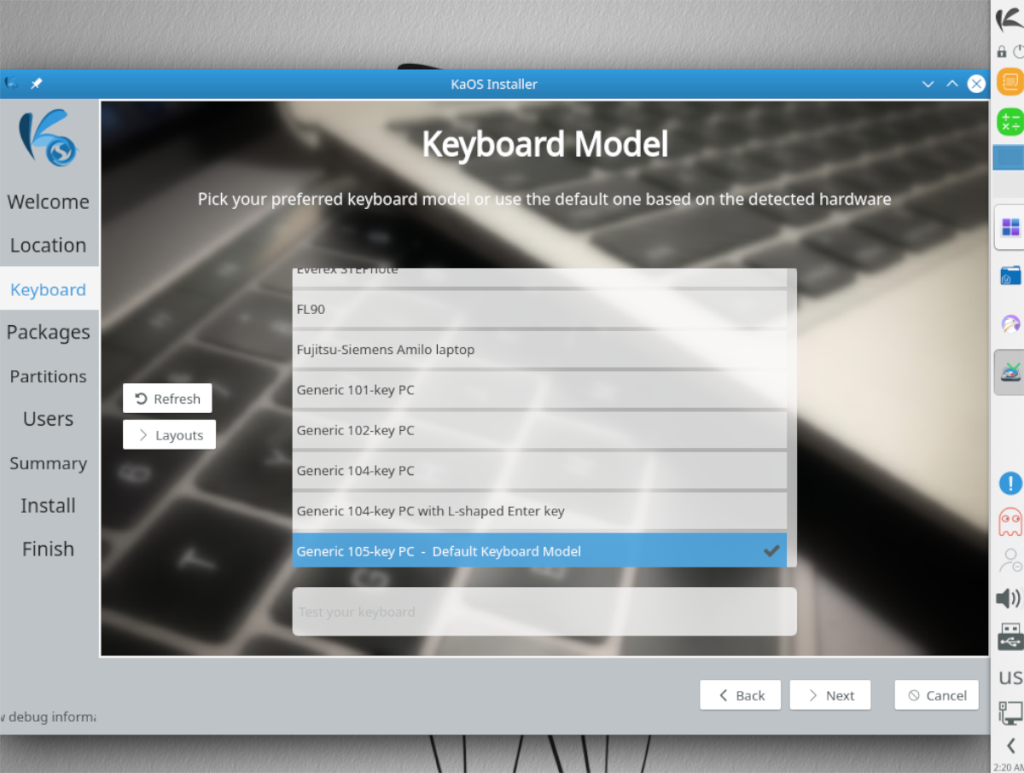
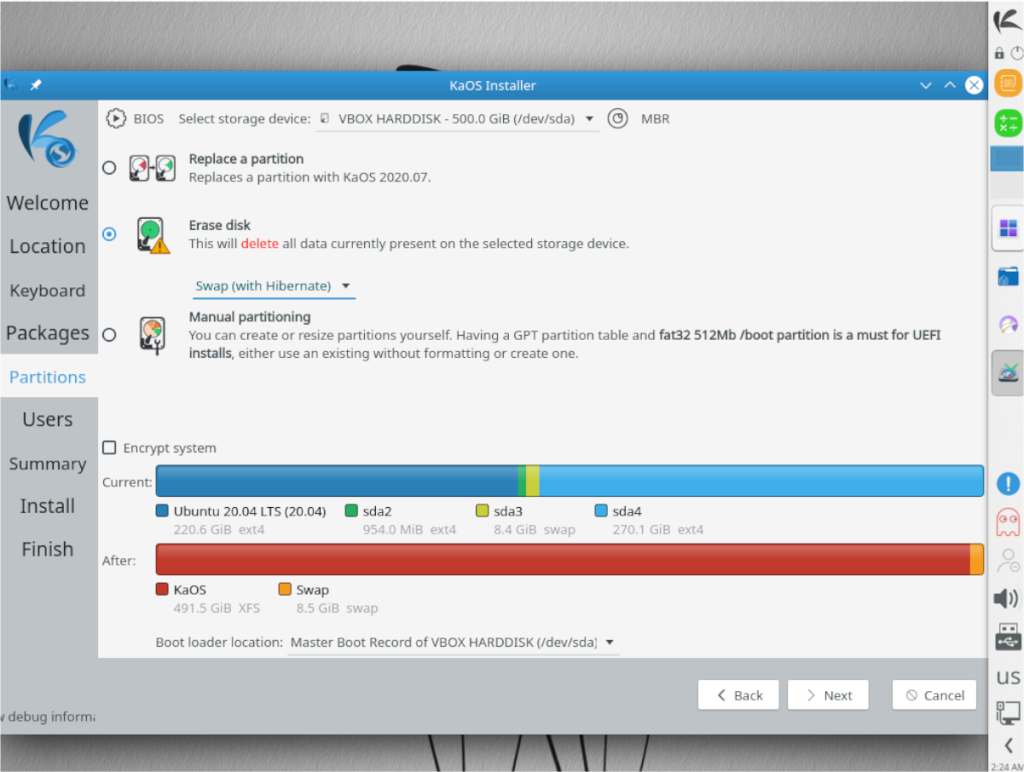
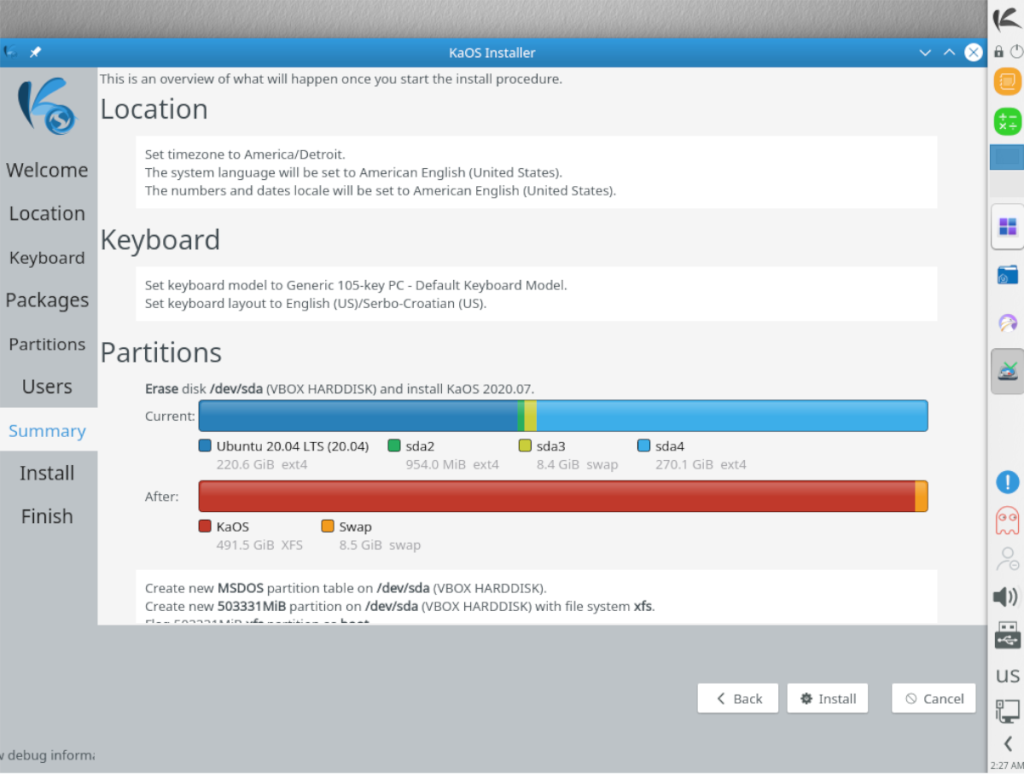
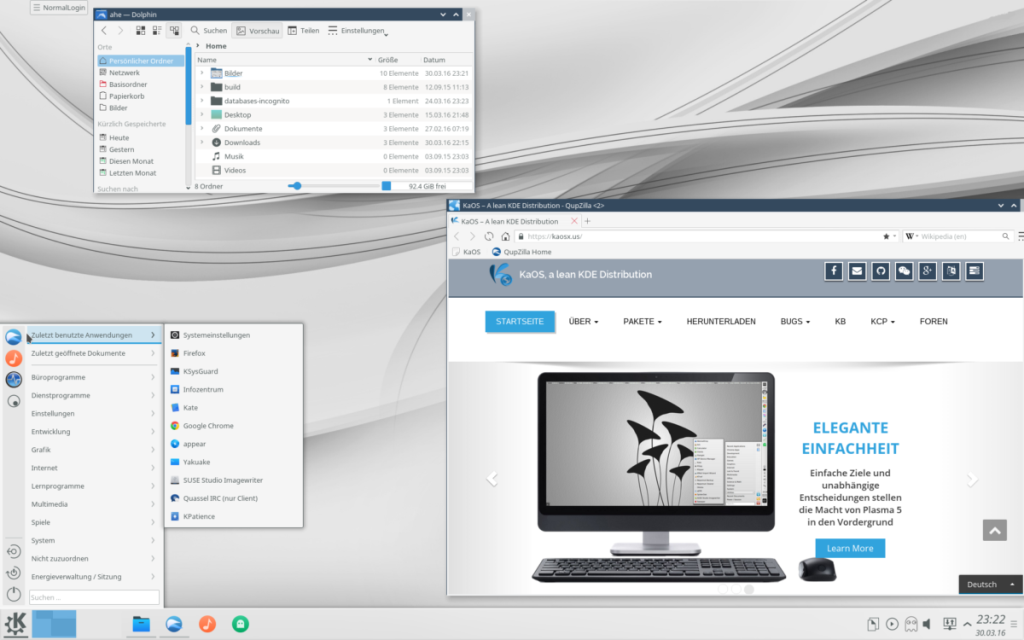



![Muat turun FlightGear Flight Simulator Secara Percuma [Selamat mencuba] Muat turun FlightGear Flight Simulator Secara Percuma [Selamat mencuba]](https://tips.webtech360.com/resources8/r252/image-7634-0829093738400.jpg)




